スマホのアプリやWEBサイトを利用していると半角・全角を指定されて入力を求められることがあります。
半角と全角がわからなかったり、変換に時間がかかってしまったりした経験はないでしょうか?
実はスマホでは、予測変換や各キーボードの機能を使って簡単に半角と全角を切り替えることができます。
今回は、アルファベットや記号を全角・半角を切り替えて入力する方法と全角と半角の見分け方を解説します。是非この機会に覚えていってください。
目次
半角と全角の見分け方
初心者の方でしたら半角と全角が分からないということがあると思います。
基本的には、スマホに初期状態から追加されているキーボードの場合、アルファベットや記号・数字などを入力すると半角で入力されるようになっています。ひらがなや漢字については全角になっています。
同じ数字、カタカナ、記号を全角と半角にすると次のサンプルのようになります。
全角:12345 アイウエオ $%&
簡単に言うと半角は全角の半分のサイズになります。例えば、全角で10文字まで入れられる入力フォームがあったとすると、半角で入力した場合は20文字まで入力することができます。
文字数カウントは使用するサイトやアプリによって、半角でも1文字と見なすものもあります。Twitterで投稿する場合は、半角は2文字で1文字としてカウントします。
見比べるとわかるようにサイズが全然違うので慣れてくると見ただけで半角なのか全角なのかすぐに分かるようになります。
予測変換を利用して全角・半角を入力する
キーボードの上に予測変換として候補がいくつか表示するので、全角・半角を選択して入力することができます。
下の画像のように「全」と書いているのは全角となり、「全」がないのは半角だとわかります。
アルファベットの入力例
アルファベットの場合は、標準で半角になっているので必要に応じて「全」を目印に全角に変換しましょう。
iOS:iPhone 11 Pro、iOS13.4.1、標準キーボードの場合
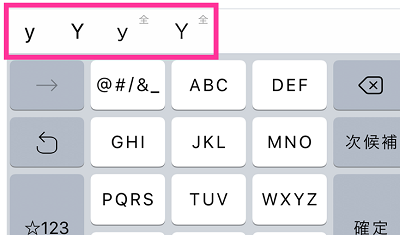
Android:Pixel 3a XL(Android10)、Gboard(Ver.9.3.12.308268050-release-arm64-v8a)
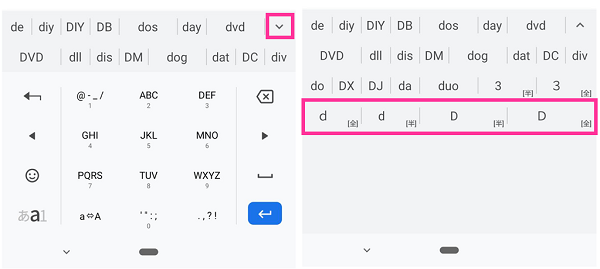
※入力したカタカナやアルファベットや記号の全角・半角の表示が出てこない場合は、右側の【V】をタップすると、予測変換一覧が表示します。
半角カタカナの入力例
通常カタカナは、初期は全角で入力されます。
ひらがなを入力して【V】をタップして、予測変換の中から半角カタカナを選びましょう。大抵、半角カタカナは、予測変換の中の一番下の方にあります。
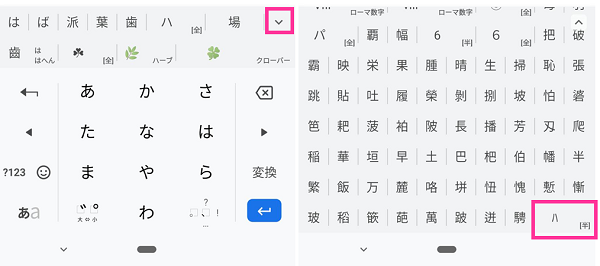
※画像はPixel 3a XL(Android10)、Gboard Ver.9.3.12.308268050-release-arm64-v8aです。
iPhoneの場合は、予測変換からの半角カタカナの入力はiOS13(詳細:iOS13で半角カタカナに変換対応・打ち方)より対応しています。
iPhone:「日本語ローマ字」キーボードを使って全角・半角を入力する
iPhoneで連続して全角アルファベット・記号などを入力する場合は「日本語ローマ字キーボード」を利用するのが便利です。
キーボード内の【地球儀のアイコン】を長押し、続いて【日本語ローマ字】を選択してキーボードを切り替えます。
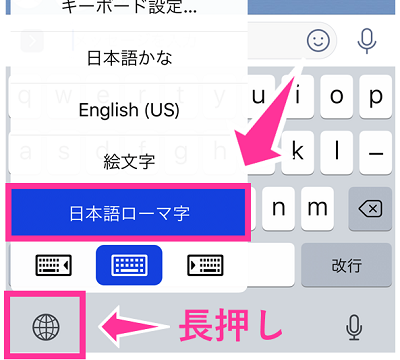
入力したいアルファベットや記号を長押しすると上に全角と半角の文字が出るの選択して入力できます。
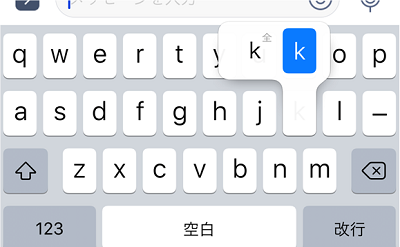
キーボードの【地球儀のアイコン】を長押しして【キーボード設定…】⇒【キーボード】⇒【新しいキーボードを追加】⇒【日本語】⇒【ローマ字】⇒【完了】
以上で日本語ローマ字のキーボードの追加が完了です。
Android:文字種変更をして連続で半角入力
機種やキーボードによって、文字種を変更することで、半角カタカナを初期で入力できるようにできたり、全角英字や全角数字を入力できたりするものもあります。
AQUOS sense SH-01、Android8.0、S-Shoinの場合は、キーボードの【あA1】を長押し⇒そのまま画面上にスライドして【文字種】より文字種を変更できます。
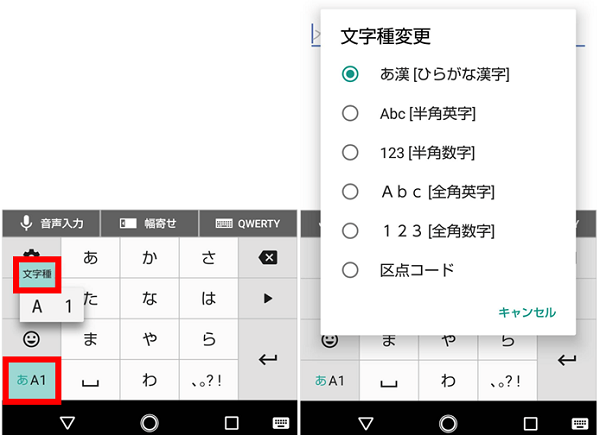
他の機種・キーボードのやり方は「Android:入力モード切替・文字種変更の操作手順」で紹介しています。


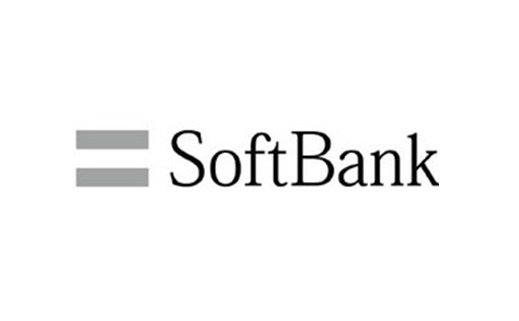
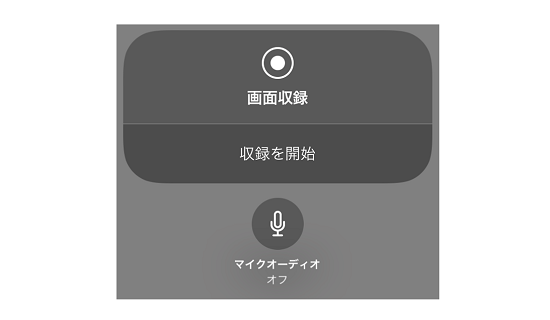
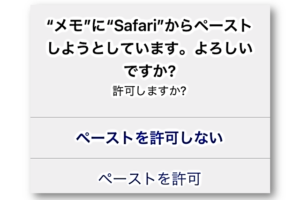

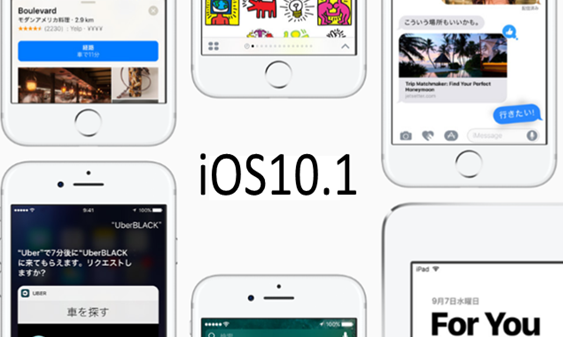
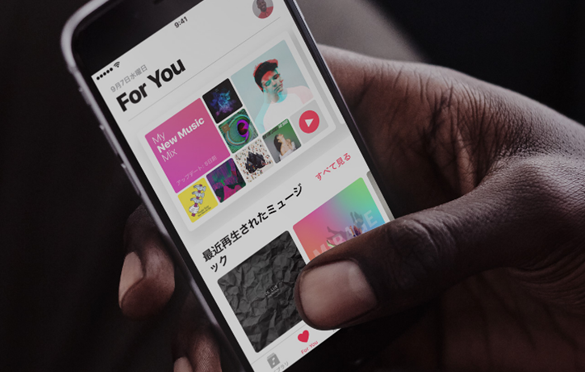

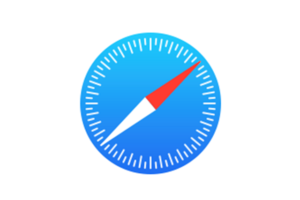





半角数字を打つにはどうしたらいいですか?
マハさんへ
ほとんどの機種は、数字をそのまま打てば半角で入力されます。全角で入る場合は、変換して半角に変えてください。機種によって、やり方は異なります。
サクライ ショウ サクライ ショウ
左のカタカナが全角だと思いますが、何度やっても全角カタカナで打って下さいとなる。
左のカタカナは全角になっていますが、「イ」の後のスペースが半角なので、半角スペースが原因だと思います。
カタカナや漢字を全角で打って下さいと何度も出ます。スペースを全角にしたい時はどうしたらいいですか?Androidです。
基本的には、全角入力の日本語キーボードの場合は、スペースを押せば全角になります。または、「スペース」や「くうはく」と入力して全角スペースに変換する方法もあります。
使用されているキーボードによって異なる場合があります。
$の全角変換の操作方法を教えて下さい
「どる」と入力して変換できます。
コピペ用に下記も記載しておきます。よければコピーしてご利用ください。
$
<、>の記号はどうやって半角入力するんですか?
iPhoneなどは「かっこ」と入力して変換できます。
Pixel 3a XLは「かっこ」で変換候補に表示しませんでしたが、記号キーボードの中に半角がありました。記号のキーボードはテンキーの【☺記(「顔マーク」と「記」)】のキーで切り替えできます。
下記、コピペ用です。
< >
数字の全角の仕方は?
下記のような方法があります。
・数字キーボードで入力して、全角数字に変換する
・ひらがなで数字を入力して変換する(例:「いち」と入力して「1」に変換する)